1、华为Mate book13 L坡纠课柩inux版默认安装的是深度deepin 15.5系统,可以先点击左下角的“起动器”,再点击“设置”,弹出设置栏,在设置栏里面选蓝牙,试下能否搜到自己的蓝牙鼠标。


2、发现佯镧诱嚣只能发现,而链接不了鼠标,这时候需要安装蓝牙管理器才能正常连接上。我们得先安装一个叫”新立得软件包管理“软件才能管理安装蓝牙管理器材。我们在电脑点吁炷纪顼击“启动器”,打开“终端”。在终端输入“~$ sudo apt-get install synaptic",会提示输入当前电脑的用户密码,输入后自动下载安装新立得软件包管理“

3、等待安装完毕后,在启动器中,打开”新立得软件包管理器“,输入用户登陆密码授权。
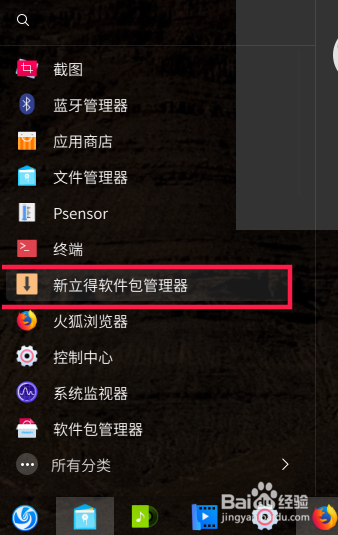

4、点击”搜索“按钮,输入”bluetooth“,搜索
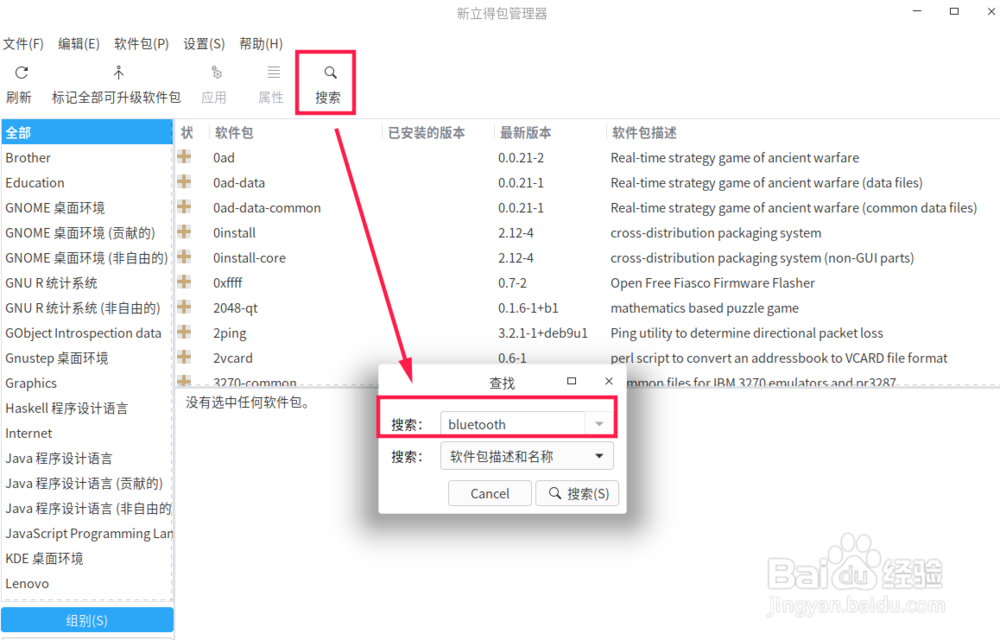
5、找在列中,找到“bluetooth”和“blueman”,右键分别将它们”标记为以便安装“。注意核对别搞错选成了bluemon了。
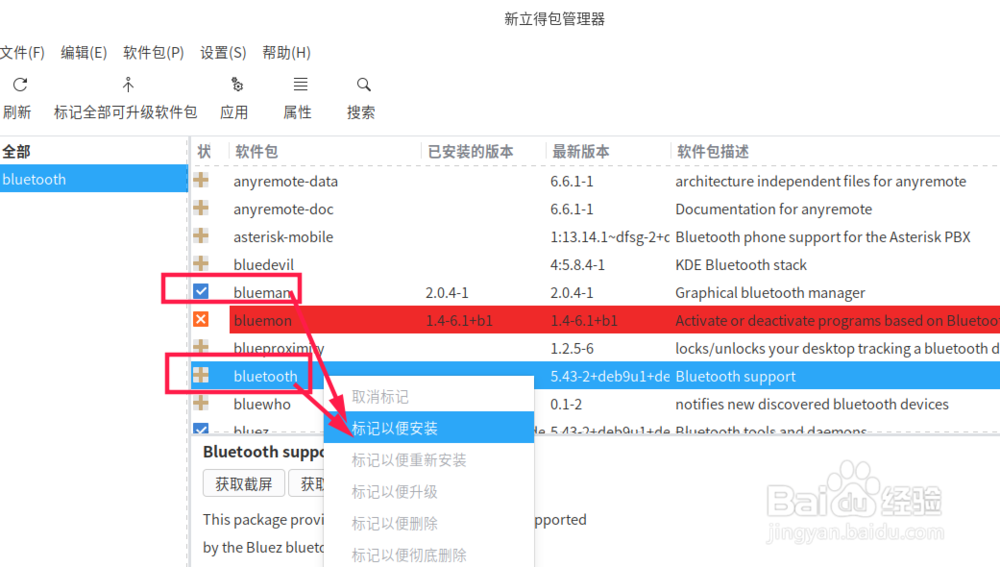
6、最后点击”应用“,在弹出的对话框中,点击”Apply“确认开始安装。等待安装完成。


7、这时候我们再打开”启动器“,就能在底部看到”蓝牙管理器“了。

8、在蓝牙管理器中,就能搜到蓝牙鼠标或其他蓝牙设备,选中设备后,右键点击配对,就可以成功配对上蓝牙鼠标或设备了

